|
*Casual Elegance*

Deze les is gemaakt in PSP 2020 maar kan ook in andere versies gemaakt worden
Vertaald door Pinuccia in het Frans, Italiaans, Engels
Katinka in het Hongaars
Waarvoor mijn dank.
Klik op de vlag voor de vertaling.




Een masker
- (Narah_mask_0653) (W37_MD-mask-112)
HuzunluYıllar_11Mask
open
deze in
je psp en
minimaliseer
****
Filters Reneegraphisme
Hier
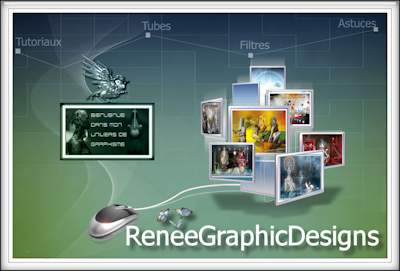
Deze filters heb ik gebruikt voor deze les
Flaming Pear - Flexify 2
*
Unlimited - Kang 3- Scanners
*
Nik Software Color Efex
Pro3.0
Complete -
Tonal Contrast
****
Materialen

De tube(S) komen van AnaRidzi.
De tubes worden in de les naar mijn inzicht op maat gemaakt.
Gebruik je eigen tubes verklein ze naar eigen inzicht
Is er een tube van jou bij laat het even weten dan kan ik je naam erbij zetten
Hierbij bedank ik alle tube makers en maaksters voor het maken van deze schitterende tubes.
Laat het watermerk van de tube intact. Het copyright hoort bij de originele artiest.
Laat de credit bij de maker.
****
De kleuren, mengmodus en laagdichtheid in deze les, zijn
gekozen voor deze materialen
Werk je met eigen afbeeldingen
en /of eigen tubes maak ze dan even groot !!!
mengmodus/dekking aanpassen in je lagenpalet naar eigen inzicht.
pas dit aan als het nodig is
****
Stap 1
Zoek uit jou tube een lichte voorgrondkleur en een donkere achtergrondkleur
Deze kleur heb ik gebruikt Voorgrondkleur op #e9d1d2 en je Achtergrondkleur op
#713031
Extra kleur Wit
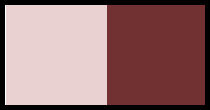
Stap 2
Maak
van je voorgrondkleur een Verloop - Stijl Radiaal met onderstaande
instellingen
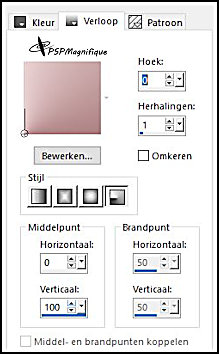
Stap
3
Bestand - Nieuw -
900 x 550 pixels - Transparant aangevinkt.
Stap
4
Vlakvulling -  Vul je transparante werkvel met je verloop Vul je transparante werkvel met je verloop
Stap
5
Effects-Plugins-Filters Unlimited 2.0 - Kang 3 - Scanners
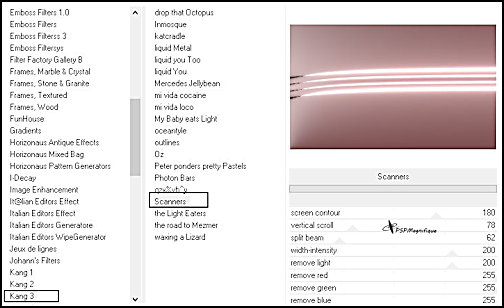
Stap 6
Effecten - Insteekfilters- Flaming Pear - Flexify 2
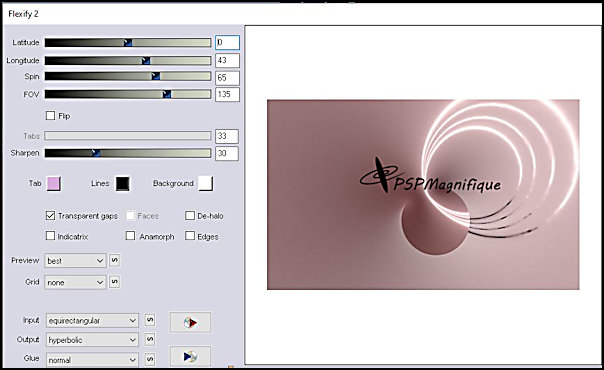
Stap 7
Lagen - Nieuwe rasterlaag
Stap
8
Vlakvulling -  Vul je transparante werkvel met Achtergrondkleur Vul je transparante werkvel met Achtergrondkleur
Stap
9
Lagen - Nieuwe maskerlaag - uit afbeelding - en zoek je - HuzunluYıllar_11Mask op.
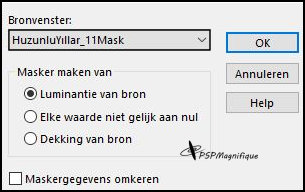
Stap
10
Lagen - Samenvoegen - Groep samenvoegen
Stap
11
Afbeelding - Omdraaien -Verticaal zoeken
Stap 12
Lagen - Nieuwe rasterlaag
Stap
13
Vlakvulling -  Vul je transparante werkvel met kleur Wit Vul je transparante werkvel met kleur Wit
*
Stap
14
Lagen - Nieuwe maskerlaag - uit afbeelding - en zoek je -Narah_mask_0653 op.
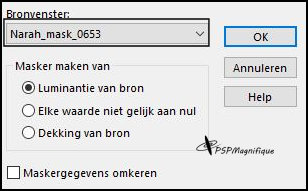
Stap
15
Lagen - Samenvoegen - Groep samenvoegen
Stap
16
Afbeelding - Vrij roteren
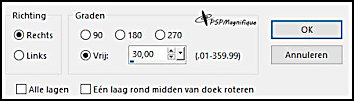
Stap 17
Lagen - Nieuwe rasterlaag
Stap
18
Vlakvulling -  Vul je transparante werkvel met kleur Wit of kleur naar keuze Vul je transparante werkvel met kleur Wit of kleur naar keuze
*
Stap
19
Lagen - Nieuwe maskerlaag - uit afbeelding - en zoek je -W37_MD-mask-112 op.
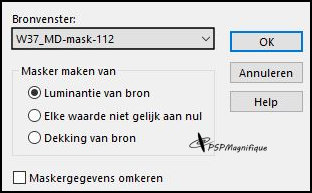
Stap
20
Lagen - Samenvoegen - Groep samenvoegen
Stap
21
En schuif deze naar de linker kant zie mijn voorbeeld
*
Stap
22
Effecten - 3D -effecten - Slagschaduw
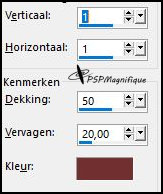
Stap 23
Activeer je - Deco 01
Bewerken - Kopieren
Terug naar je werkvel.
Bewerken - Plakken als een nieuwe laag
*
Stap
24
Klik op jou toetsenbord op de letter K (Selecteren) -positie X:4.00 -positie Y:473.00
Doe dit wel precies anders komt dit niet mooi uit straks op de rand
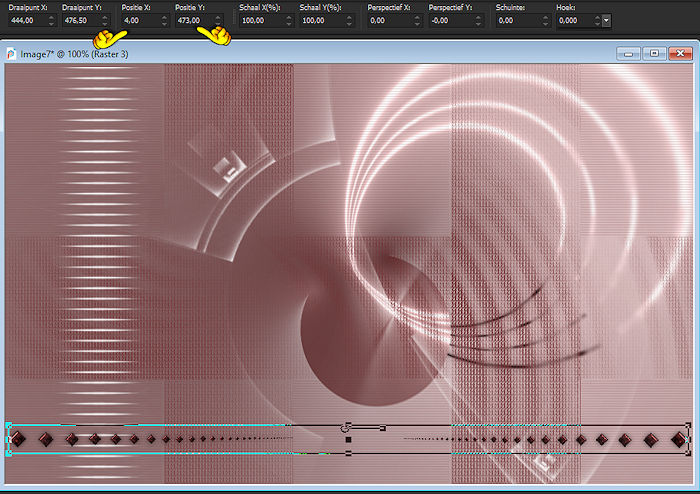
Klik op jou toetsenbord op de letter M en het kader is weg
Stap 25
Activeer je - gekozen Persoonstube - AnaRidzi1966
Bewerken - Kopieren
Terug naar je werkvel.
Bewerken - Plakken als een nieuwe laag
Stap
26
Afbeelding - Spiegelen - Horizontaal spiegelen
Stap
27
Schuif deze naar de linker kant toe zie mijn voorbeeld.
Stap
28
Afbeelding - Formaat wijzigen met 2x80 % 1x85 geen vinkje bij alle lagen wijzigen
Stap
29
Effecten - 3D -effecten - Slagschaduw naar keuze.
Stap 30
Afbeelding - Randen toevoegen - symmetrisch - 2 pixels Voorgrondkleur
Stap 31
Selecties -Alles selecteren
Bewerken kopieren
Stap 32
Afbeelding - Randen toevoegen - symmetrisch - 30 pixels Achtergrondkleur
Stap 33
Selecties - Omkeren
Stap 34
Bewerken - Plakken in de selectie
Stap 35
Selecties - Omkeren
Stap 36
Effecten 3D effecten - Afschuining binnen
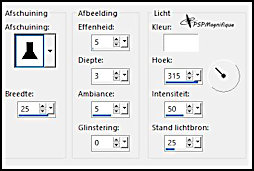
Stap 37
Selecties - Niets selecteren
Stap 38
Plaats je watermerk op een nieuwe laag.
Lagen -Samenvoegen -Alles samenvoegen.
Stap 39
Effecten
-
Insteekfilter -
Nik Software
Color Efex
Pro3.0
Complete -
Tonal Contrast
En klik op ok
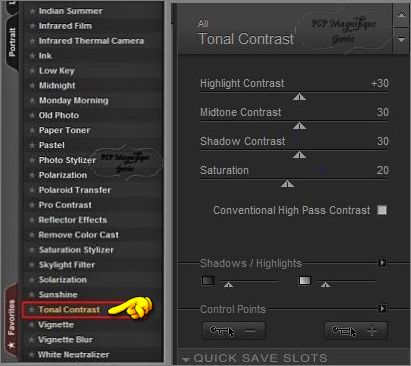
Stap 40
Deze stap toepassen als je Jou crea in de Gallery wil plaatsen
Afbeelding - Formaat wijzigen naar 800 pixels.
Stap 41
Bestand - Exporteren - JPEG, geef je plaatje een naam en sla deze op.
*
Heb jij een les gemaakt en wil je de uitwerking ook hier showen
Stuur mij dan een EMAIL met jouw uitwerking dan plaats ik hem erbij
Jouw lessen mogen niet groter zijn dan 800PX voor de Gallery
If you mail me your version, you can see it here,
please not bigger than 800px, Your Gallery
*****
Extra voorbeeld

Met dank aan
 voor testen van de les voor testen van de les
Voorbeeld Jeanne:


Met dank aan Liesbeth
voor testen van de les
Voorbeeld Liesbeth:

Met dank aan Hennie voor testen van de les
Voorbeeld Hennie:

Met dank aan  voor
het vertalen van de les voor
het vertalen van de les
Voorbeeld Pinuccia:

Met dank aan Katinka voor
het vertalen van de les
Voorbeeld Katinka:

Bedankt voor jullie mooie versies !
Jouw ingezonden uitwerking van de les zie je hieronder.
Thanks for your beautiful versions!
Your sent creation of the lesson is displayed below.
Deze les is geschreven door Gerrie op 2 Juni 2020
Deze les is en blijft eigendom van Gerrie
Het is verboden deze te kopiëren of te verspreiden, zonder mijn schriftelijke toestemming.
Al mijn lessen zijn zelf ontworpen... dus enige overeenkomst is dan ook puur toeval.
Al mijn lessen staan geregistreerd bij TWI
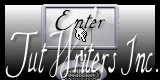
Tag Index
Home |